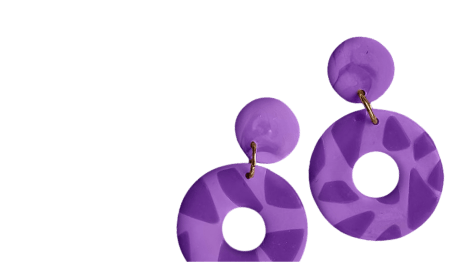Сегодня мы начинаем акцию "Мечтая о логотипе...", по которой Вы можете получить один из представленных ниже логотипов совершенно бесплатно! Выбранный Вами макет логотипа мы вышлем в формате tiff, png, jpg, cdr или pdf, или в формате кисти (abr) для Photoshop. Чтобы получить понравившийся вариант логотипа, напишите его номер ниже в комментариях и Ваши пожелания (мы можем поменять или добавить надпись, изменить цвет). Обращаем Ваше внимание на то, что все восемь логотипов полностью авторские, придуманные и отрисованные нами!
1. 2. 3.
4. 5. 6.
7. 8.
Если Вы хотите как-то отблагодарить нас за проделанную работу или Вам просто понравился наш магазин, Вы можете рассказать о нас в соц. сетях или в блогах.., сделать коллекцию с нашими украшениями.., проголосовать за нас в конкурсе магазинов (кнопка под баннером)... или написать пару слов в Гостиной...
Если Вы хотите, чтобы мы разработали логотип специально для Вас, воспользуйтесь функцией .
Искренне Ваши,
Ксения и Екатерина
![]()
ПС. Номера отданных логотипов обозначены в комментариях темы, либо перечёркнуты горизонтальной чертой.
ППС. Если у Вас возникли проблемы по наложению логотипа на фото, напишите нам. Либо воспользуйтесь представленной ниже инструкцией по использованию :
01. Перейдите на страницу редактора:
![]()
02. В сером окне нажмите кнопку "Загрузить изображение с компьютера":
![]()
03. У Вас откроется окно Проводника. Выберите фотографию, на которую собираетесь наложить логотип. Фотография откроется в окне онлайн-редактора (мы взяли для примера фотографию нашей броши):
![]()
04. Теперь откройте файл с логотипом. Для этого нажмите в левом верхнем углу экрана кнопку "Файл":
![]()
... в выпавшем списке выберите пункт "Открыть изображение":
![]()
05. Выбираем файл логотипа. Он открывается поверх фотографии или рядом с ней:
![]()
06. Нажимем вкладку "Редактировать" (левый верхний угол), в выпадающем списке выбираем "Выделить всё":
![]()
... всё изображение (как и наш пример с зайкой) выделится подвижной пунктирной линией:
![]()
07. Снова нажимем "Редактирование". Выбираем пункт "Копировать":
![]()
08. Нажимаем на фото работы (так, чтобы файл логотипа ушёл на второй план):
![]()
09. Нажимаем "Редактирование", потом "Вставить":
![]()
... и наш логотип вставляется поверх фотографии:
![]()
10. Теперь остаётся лишь переместить логотип в самое удачное, на ваш взгляд, место на фотографии. Для этого просто перетащите логотип в любую часть фотографии:
![]()
11. Сохраняем фотографию с логотипом! Для этого нажимаем "Файл" (левый верхний угол редактора), затем "Сохранить":
![]()
12. В открывшемся окне вводим имя фотографии:
![]()
... тут же можно изменить формат (jpeg, png, bmp, tiff, pxd) и качество снимка (нижний ползунок). Для фотографий на Ярмарку подойдёт jpeg.
Нажимаем "Да". Открывается Проводник, где вам нужно указать место, куда вы хотите сохранить фото с логотипом.
Готово!
(Кстати, по этому же принципу работают и остальные графические редакторы: Photoshop, Paint...)
Вам останется лишь загрузить эту фотографию с логотипом на Ярмарку.